Fenêtre Bibliothèque
La fenêtre Bibliothèque vous permet de gérer les fichiers de média du projet actif.
Il existe plusieurs moyens d’ouvrir la Bibliothèque :
Dans la barre d’outils de la fenêtre Projet, cliquez sur Ouvrir bibliothèque. Si cette icône n’est pas visible, activez l’option Fenêtres de Média et de MixConsole dans le menu contextuel de la barre d’outils.
Sélectionnez .
Sélectionnez .
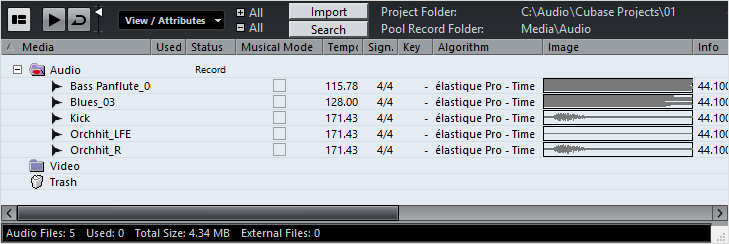
Le contenu de la Bibliothèque est réparti dans plusieurs dossiers :
- Dossier Audio
Contient tous les clips et régions audio faisant partie du projet.
Si le projet contient une ou plusieurs pistes Échantillonneur, un sous-dossier est créé pour les pistes Échantillonneur dans le dossier audio. Ce sous-dossier contient tous les clips d'échantillons que vous avez chargés dans Commandes de l’échantillonneur.
- Dossier Vidéo
Contient tous les clips vidéo faisant partie du projet.
- Dossier Corbeille
Contient les clips inutilisés qui ont été placés dans ce dossier pour être à terme supprimés définitivement du disque dur.
Ces dossiers ne peuvent être ni renommés ni supprimés, mais vous pouvez ajouter autant de sous-dossiers que vous le souhaitez.
Barre d'outils

Afficher ligne d’infos
Permet d’activer/désactiver la ligne d’infos.
Audition
Quand cette option est activée et que vous sélectionnez un clip dans la Bibliothèque, celui-ci est lu.
Audition de la boucle
Quand cette option est activée, le clip sélectionné est lu en boucle.
Volume
Permet de définir le volume de lecture.
Vue / attributs
Permet d’afficher/masquer les différents attributs dans la fenêtre Bibliothèque.
Ouvrir/Fermer tous les dossiers
Permet d’ouvrir et de fermer tous les dossiers.
Importer
Permet d’importer des fichiers de média dans la Bibliothèque.
Rechercher
Permet de rechercher des fichiers de média dans la Bibliothèque et dans les disques connectés.
Répertoire de travail
Indique le chemin d’accès du dossier du projet actif.
Répertoire d’enregistrement de la Bibliothèque
Indique le chemin d’accès du répertoire d’enregistrement du projet actif. Par défaut, il s’agit du dossier Audio. Vous pouvez toutefois créer un nouveau sous-dossier Audio et le définir en tant que nouveau répertoire d’enregistrement de la Bibliothèque.
Colonnes de la fenêtre Bibliothèque
Les colonnes de la fenêtre Bibliothèque rassemblent diverses informations concernant les clips et les régions. Les informations suivantes sont affichées :
- Média
Contient les dossiers Audio, Vidéo et Corbeille. Si les dossiers sont ouverts, les noms de clip ou de région apparaissent et peuvent être édités.
- Utilisé
Indique le nombre de fois qu’un clip est utilisé dans le projet. S’il n’y a aucune entrée dans cette colonne, c’est que le clip correspondant n’est pas utilisé.
- Statut
Les diverses icônes affichées correspondent aux statuts actuels de la Bibliothèque et des clips. Voici les symboles que vous pouvez voir :
Dossier d’enregistrement

Indique le répertoire d’enregistrement de la Bibliothèque.
Traitement

Indique qu’un clip a été traité.
Manquant

Indique qu’un clip est référencé dans le projet mais qu’il est absent de la Bibliothèque.
Externe

Indique que le fichier auquel le clip fait référence est externe, c’est-à-dire qu’il est situé hors du dossier Audio du projet en cours, par exemple.
Enregistré

Indique que le clip a été enregistré dans la version ouverte du projet. Ce repère aide à retrouver rapidement les clips enregistrés récemment.
- Mode Musical
Vous pouvez utiliser le mode musical pour aligner les boucles audio sur le tempo du projet. La case à cocher de cette colonne permet d’activer ou de désactiver le mode musical. Si la colonne Tempo indique ???, c’est que vous devez saisir le bon tempo avant de pouvoir activer le mode Musical.
- Tempo
Indique le tempo des fichiers audio s’il est disponible. Si aucun tempo n’a été défini, la colonne indique ???.
- Sign
Indique la mesure, par exemple 4/4.
- Tonalité
Indique la tonalité de base si elle a été définie pour le fichier.
- Algorithme
Cette colonne indique le préréglage d’algorithme utilisé quand le fichier audio est traité.
Pour changer de préréglage par défaut, cliquez sur le nom du préréglage et sélectionnez un autre préréglage dans le menu local.
- Information
Pour les clips audio, cette colonne indique la fréquence d’échantillonnage, la résolution, le nombre de canaux et la durée du clip.
Pour les régions, elle indique les positions de début et de fin de la région en valeurs d’images.
Pour les clips vidéo, elle indique la fréquence d’images, la résolution, le nombre d’images et la durée du clip.
- Type
Indique le format de fichier du clip.
- Date
Indique la date de la dernière modification du fichier audio.
- Heure d’Origine
Indique la position temporelle à laquelle le clip a été enregistré à l’origine dans le projet. Comme cette valeur peut servir de référence pour l’option Insérer dans le projet de la section Média ou du menu contextuel, vous pouvez la modifier si la valeur Heure d’origine est indépendante (ce qui n’est pas le cas pour les régions, par exemple).
Vous pouvez modifier cette valeur directement dans la colonne ou sélectionner le clip correspondant dans la Bibliothèque, placer le curseur de projet à la nouvelle position et sélectionner .
- Image
Montre les images de forme d’onde des clips ou des régions audio.
- Chemin
Indique l’emplacement du fichier du clip sur le disque dur.
- Nom de bobine
Si vous avez importé un fichier OMF, il intégrera peut-être cet attribut. Le cas échéant, il apparaîtra dans cette colonne. Le Nom de bobine décrit la bobine ou la bande à partir de laquelle le média a été capturé à l’origine.
Ligne d’infos
La ligne d’infos indique des informations supplémentaires sur les fichiers de la Bibliothèque.
Pour l’activer, cliquez sur Afficher ligne d’infos situé à gauche de la barre d’outils.

La ligne d’infos indique les informations suivantes :
- Fichiers audio
Nombre de fichiers audio dans la Bibliothèque.
- Utilisé
Nombre de fichiers audio en cours d’utilisation.
- Taille totale
Taille totale de tous les fichiers audio compris dans la Bibliothèque.
- Fichiers externes
Nombre de fichiers de la Bibliothèque qui ne se trouvent pas dans le dossier de projet (par exemple les fichiers vidéo).